Créer un nouvel article Kit
Pour créer un nouvel article, vous pouvez cliquer sur le bouton "Ajouter un article" dans l'écran de liste des articles :
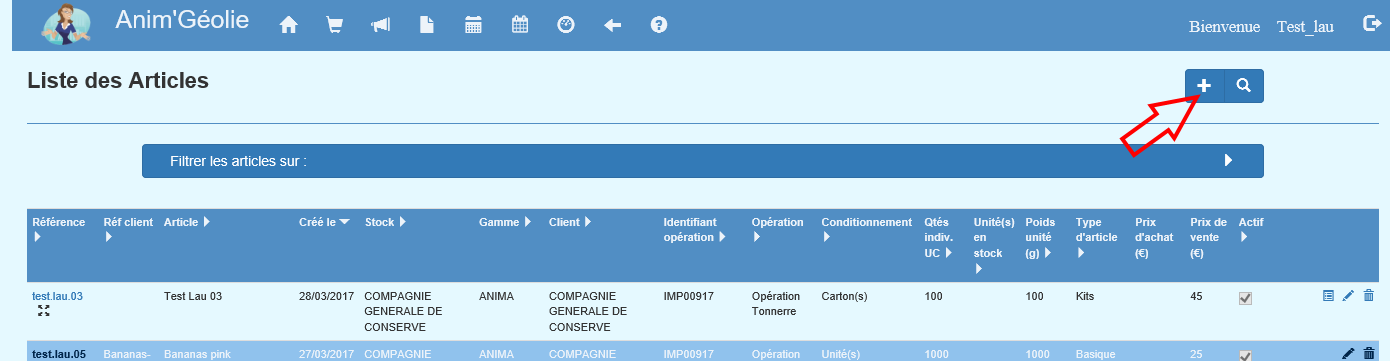
ou cliquer sur le bouton "Ajouter un article" dans l'écran de détail d'un article ou d'un kit :
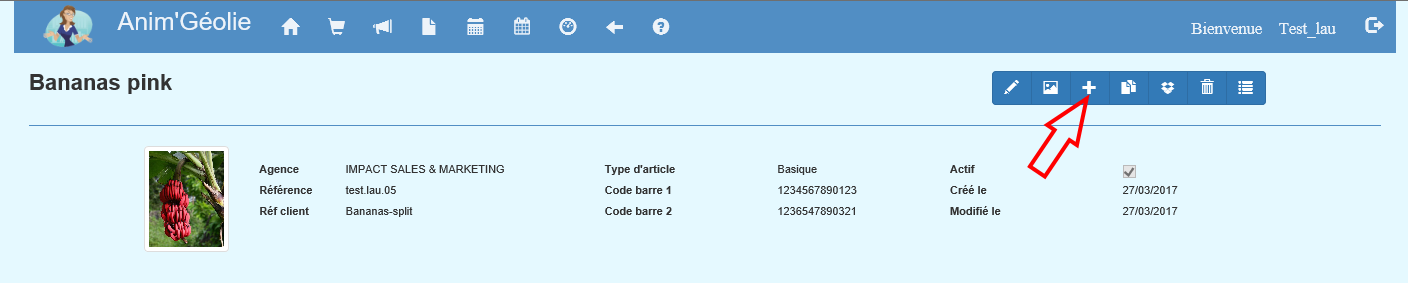
Renseigner l'entête
Le nom de l'article, le choix d'une agence, d'un type d'article et d'une référence (i.e. : PEN.MHD.01) sont obligatoires.
L'article est créé "actif" par défaut.
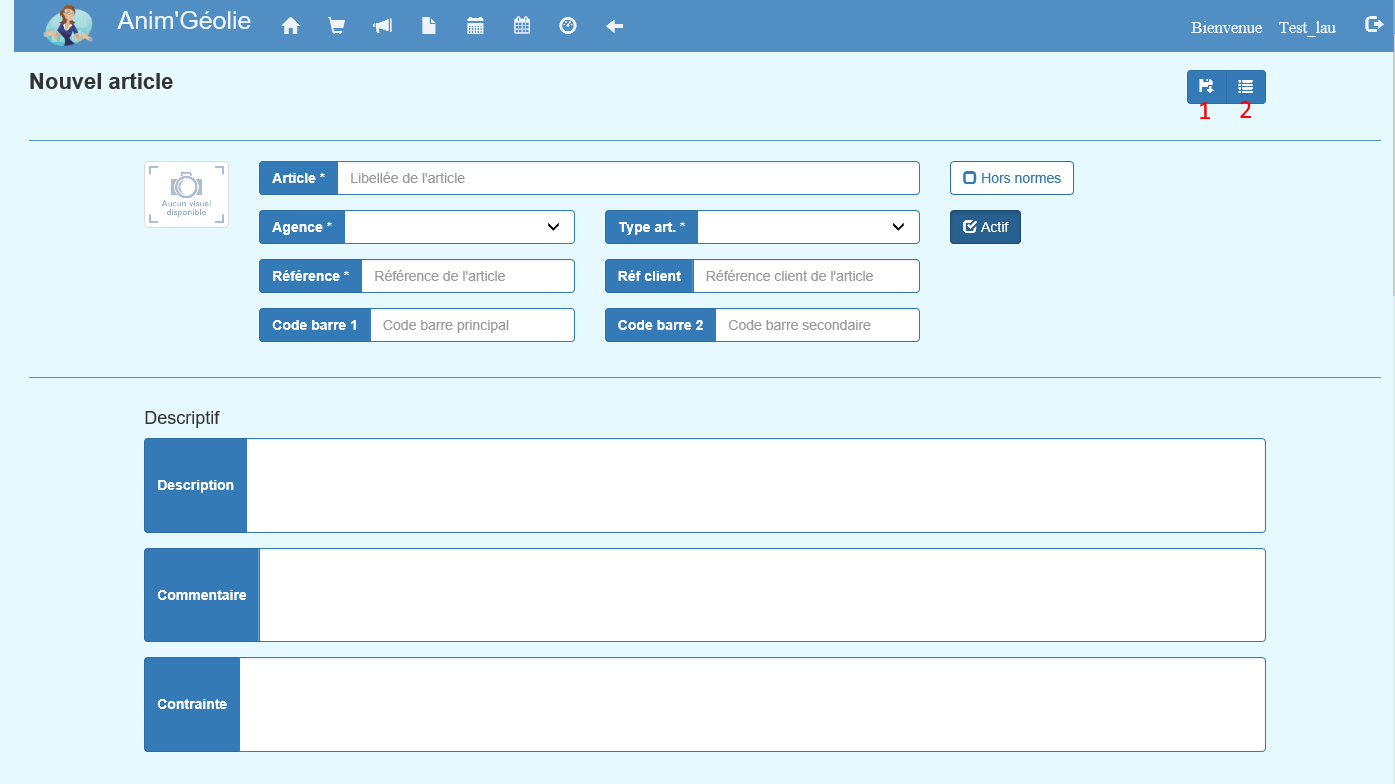
Légende
1 : Bouton "Ajouter enregistrer".
2 : Bouton "Retour à la liste des articles (sans enregistrer)".
Création d'un Kit
Sélectionner le type "Kits".
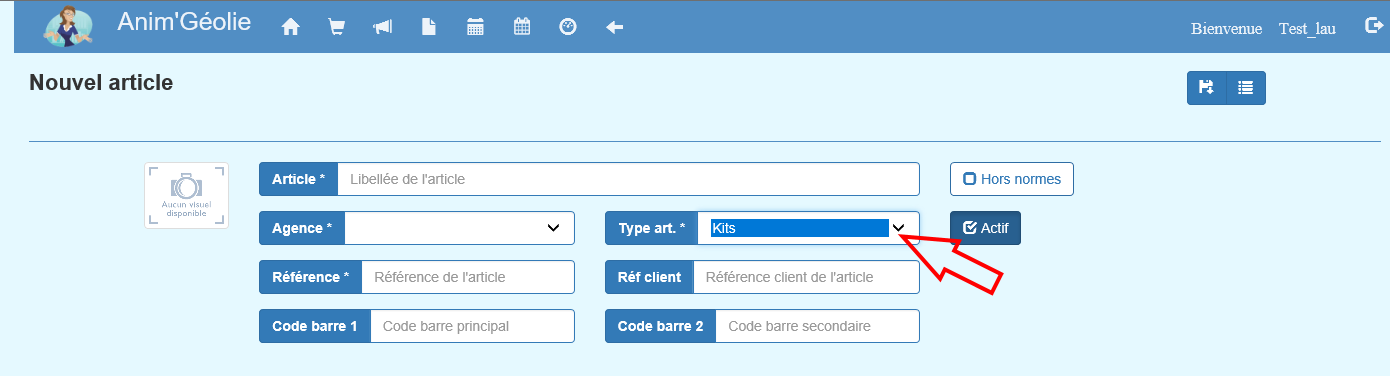
Renseigner les informations Stock et conditionnement
Les choix des UC et UD, ainsi que les quantités associées et le poids unitaire sont obligatoires.
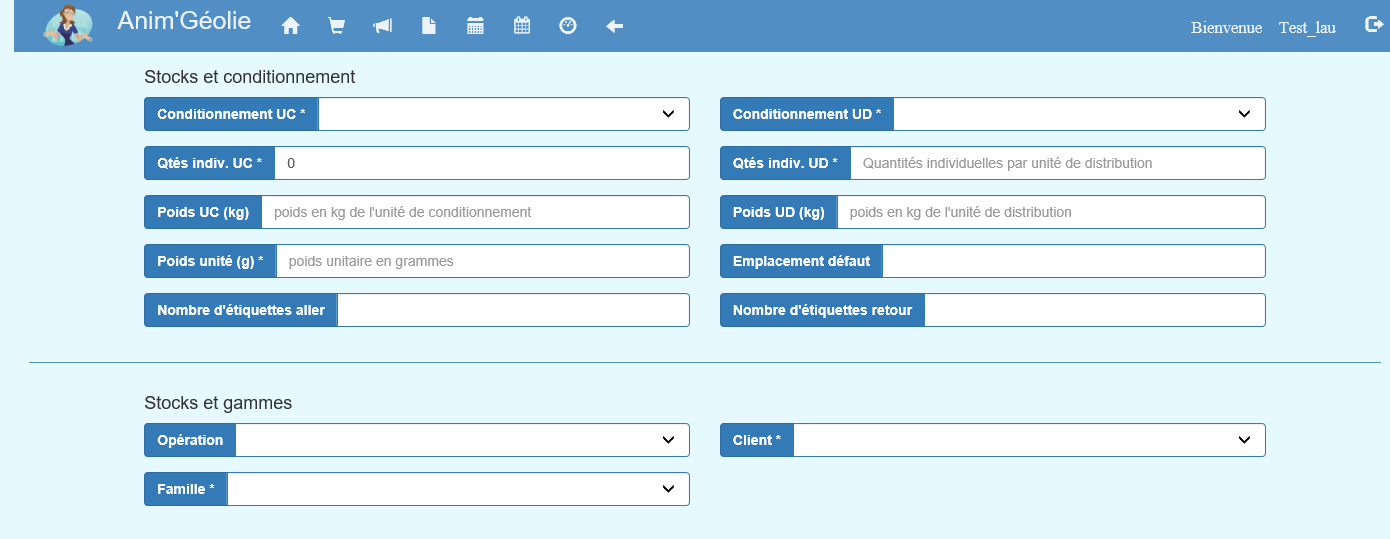
Renseigner les informations Stock et gamme
Pour ce faire, il faut avoir choisi une agence dans l'entête.
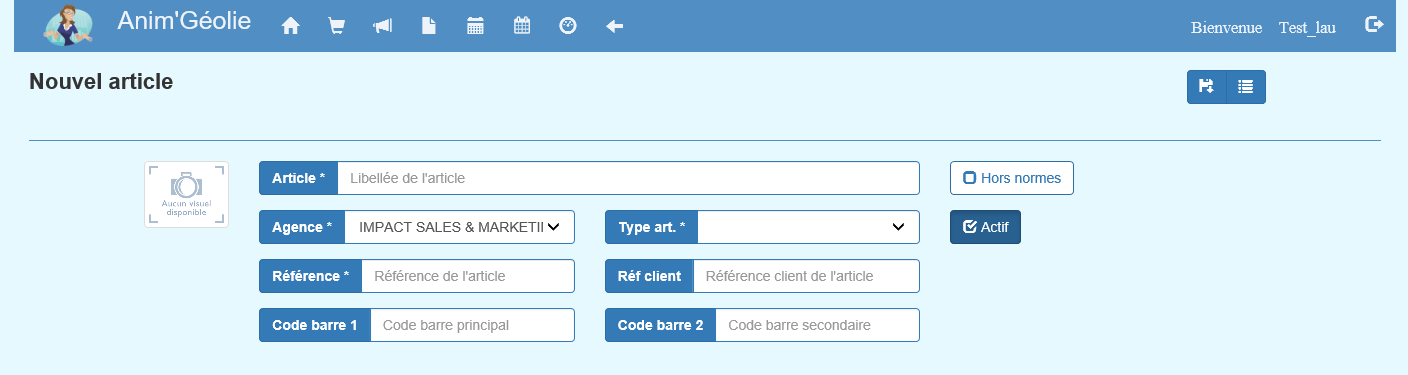
La section Stock et gamme est alors mise à jour pour présente les informations relatives à l'agence sélectionnée.
Liste des opérations chargée, liste des clients et familles filtrées. La liste des gammes et stocks associés est chargée.
Le choix d'un client, d'une famille, d'une gamme par défaut et d'un stock sont obligatoires.
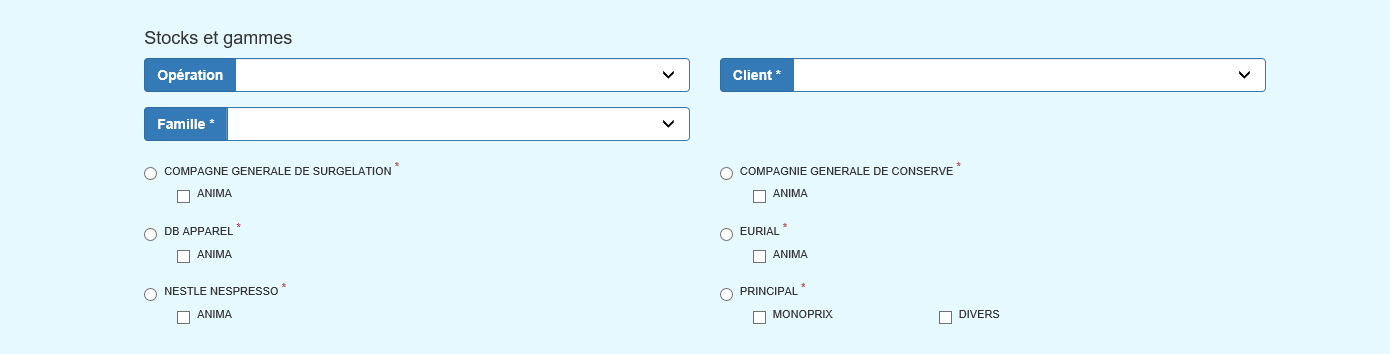
Le choix d'une gamme par défaut unique doit être fait (bouton radio/rond) ; par contre, il est possible de choisir plusieurs stocks (cases à cocher).
Renseigner les informations de la nomenclature
A ce stade de la création du kit, seule la mise à jour des commandes (bouton 1) et le nombre de colis nécessaire pour l'envoie du kit peuvent être renseignés.

Nota Bene : Cocher le bouton (1) permet de mettre à jour la composition de toutes les commandes en attente en même temps que la mise à jour d'une nomenclature. Si l'option est sélectionnée, elle apparait en bleu.
Pour renseigner la composition du kit, il faut terminer la création du kit vide puis, revenir dessus pour ajouter une nommenclature.
Renseigner les informations mode de gestion

Enregistrer l'article créé
Pour enregistrer votre article, cliquez sur le bouton de sauvegarde, en haut, à droite, de l'écran.
Vous êtes ensuite redirigé vers la page d'index de la nomenclature qui vous permet de renseigner sa composition.
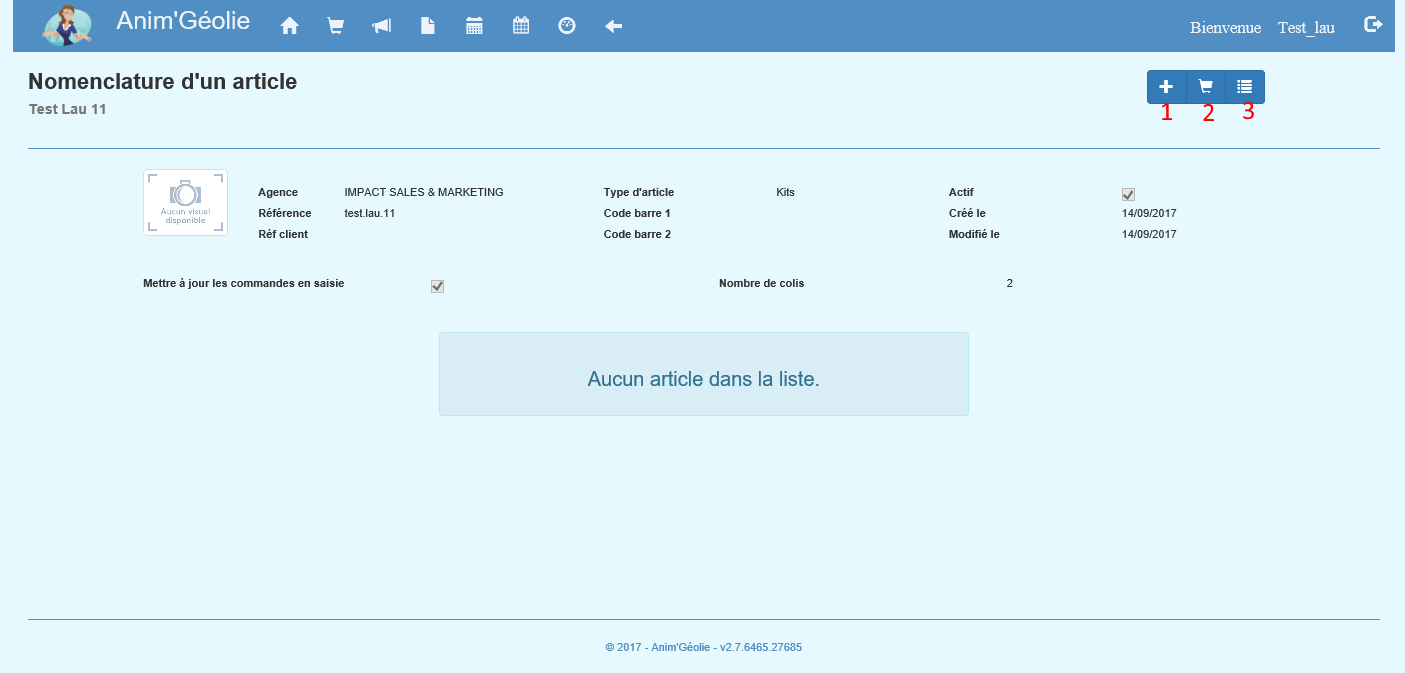
Légende
1 : Bouton "Ajouter un article à la nomenclature".
2 : Bouton "Retour à l'article/Kit".
3 : Bouton "Retour à la liste des articles".
Créé avec HelpNDoc Personal Edition: Générateur d'aides Web gratuit